E foi lançado o Pop!_OS 20.10 com algumas melhorias no ambiente e muito mais. Confira as novidades e descubra onde baixar a distro.
O sistema operacional Pop!_OS é baseada no Ubuntu e oferece uma área de trabalho GNOME personalizada, desenvolvida pelo revendedor de computadores Linux System76.
Essa distribuição foi projetada para ter uma quantidade mínima de lixo na área de trabalho sem distrações, a fim de permitir que o usuário se concentre no trabalho.
Pop!_OS vem com um GNOME Shell modificado, o tema system76-pop original, seu próprio conjunto de ícones, fontes diferentes (Fira e Roboto Slab), configurações modificadas e um conjunto estendido de drivers.
O projeto está desenvolvendo três extensões para GNOME Shell:
- Botão de suspensão para alterar o botão de suspensão/suspensão;
- Sempre mostre os espaços de trabalho para exibir constantemente miniaturas de desktops virtuais no modo de visão geral;
- Clique com o botão direito para ver informações detalhadas sobre o programa ao clicar com o botão direito no ícone;
Agora, os desenvolvedores do System76 (uma empresa especializada na produção de laptops, PCs e servidores fornecidos com Linux) anunciaram recentemente o lançamento da nova versão de sua distribuição Linux Pop!_OS 20.10.
Como de costume, este novo lançamento vem logo após o lançamento de uma nova versão do Ubuntu.
Novidades do Pop!_OS 20.10
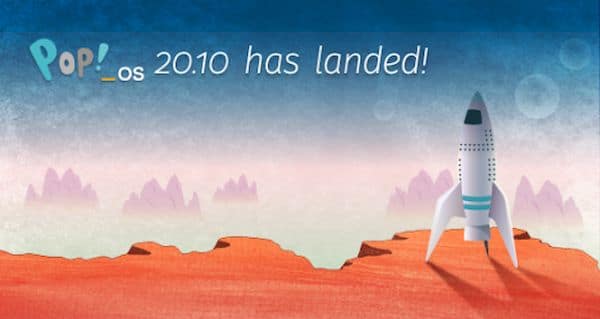
Pop!_OS 20.10 vem com o Kernel 5.8, a nova versão do Gnome 3.38, assim como muitos dos recursos que esses dois componentes trazem para o Ubuntu.
Como dito acima, a base do pacote foi atualizada para o Ubuntu 20.10 com o kernel Linux 5.8 e um ambiente de usuário GNOME 3.38 e vários dos recursos desses dois componentes.
Em relação às próprias mudanças da distribuição, o anúncio destaca que foi adicionado suporte para repositórios no formato deb822, o que tornou possível usar entradas mais compactas e compreensíveis na lista de fontes para instalar pacotes.
Também está incluída uma nova biblioteca para gerenciamento de repositórios, que oferece suporte a recursos como alteração de espelhos ativos e renomeação de repositórios.
A capa personalizada implementa um sistema de layout de janela empilhável que se assemelha a guias, mas funciona no contexto de colocar janelas sobrepostas na área de trabalho.
Para converter uma janela em pilha, é oferecida a combinação de teclado “Super + S”, para anexar uma nova janela à pilha – “Super + Enter”, para iniciar um aplicativo com a adição automática de uma janela à pilha – “Super + /” e para alternar entre as janelas na pilha – “Super + esquerda/direita”.
Além disso, é de notar que a capacidade de proibir a transferência de certas janelas para o modo mosaico foi adicionada, o que pode ser necessário para pequenas janelas com as quais é mais conveniente trabalhar sem encaixe.
O modo é ativado através da seção “Exceções de janela flutuante” no menu no canto superior direito da tela, seguido pela seleção das janelas a serem deixadas flutuando.
Outra mudança importante é que o suporte para dimensionamento fracionário foi adicionado, permitindo definir níveis de zoom intermediários, como 125%, 150% e 175%.
E também digno de nota que foi adicionado suporte para monitores externos em modo gráfico híbrido, que agora podem ser conectados em tempo real (anteriormente, ao conectar um monitor externo, uma reinicialização era necessária para operar apenas com uma placa de vídeo NVIDIA discreta).
Para saber mais sobre essa versão da distribuição, acesse a nota de lançamento.
Baixe e experimente o Pop!_OS 20.10
A imagem ISO do Pop!_OS 20.10 já pode ser baixada acessando a página de download da distribuição.
Verifique se a imagem ISO está corrompida
Antes de gravar a imagem ISO que você baixou, verifique se ela está corrompida usando o tutorial abaixo:
Como verificar se uma imagem ISO está corrompida
Como gravar uma imagem ISO no Linux
Quem precisar gravar a imagem ISO após o download, pode usar esse tutorial do blog:
Como gravar uma imagem ISO Usando o Nautilus
Como gravar uma imagem ISO usando o Terminal
Como criar um pendrive de instalação
Como criar um pendrive inicializável com GNOME Disks
Como criar um pendrive inicializável com o Etcher no Linux